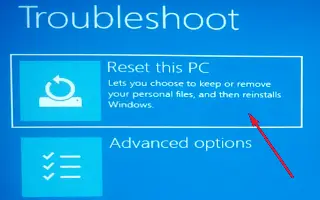Tento článok je sprievodcom nastavením so snímkami obrazovky, ktoré vám pomôžu resetovať a preinštalovať počítač so systémom Windows 11. Keď Windows 11 nefunguje správne, môžete rýchlo obnoviť predvolené nastavenia počítača bez straty súborov. Tu je návod.
Ak váš počítač nefunguje správne, beží pomaly alebo máte problémy s batériou alebo aplikáciami, resetovaním systému Windows 11 na predvolené výrobné nastavenia môžete vyriešiť tieto a mnohé ďalšie existujúce problémy.
Funkcia „Reset This PC“ v systéme Windows 11 vám umožňuje rýchlo resetovať vaše zariadenie a zároveň si ponechať osobné súbory a preinštalovať operačný systém pomocou lokálne dostupného obrázka alebo stiahnuť nový obrázok z cloudu. Použitím ktorejkoľvek z týchto možností sa súbory neodstránia, ale môžu byť súčasťou problému, preto aplikáciu odstráňte z procesu a obnovte predvolené nastavenia.
Nižšie, ak máte problémy so svojím zariadením alebo máte problém s konfiguráciou aplikácie alebo systému, predstavíme vám, ako resetovať a preinštalovať počítač so systémom Windows 11 pomocou „Reset This PC“. Pokračujte v posúvaní a skontrolujte to.
Resetovanie počítača so systémom Windows 11 pri zachovaní súborov pomocou lokálnej opätovnej inštalácie
Pomocou nasledujúceho postupu obnovíte v systéme Windows 11 uchovávanie súborov pomocou možnosti lokálnej preinštalovania.
- Otvorte Nastavenia v systéme Windows 11 .
- Kliknite na Systém .
- Kliknite na Obnoviť vpravo .
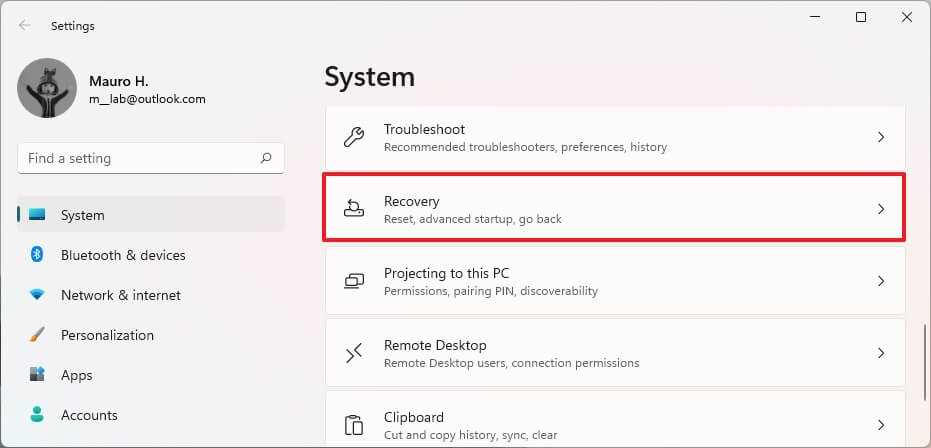
- V nastavení „Obnoviť tento počítač“ v časti „Možnosti obnovenia“ kliknite na tlačidlo Obnoviť počítač .
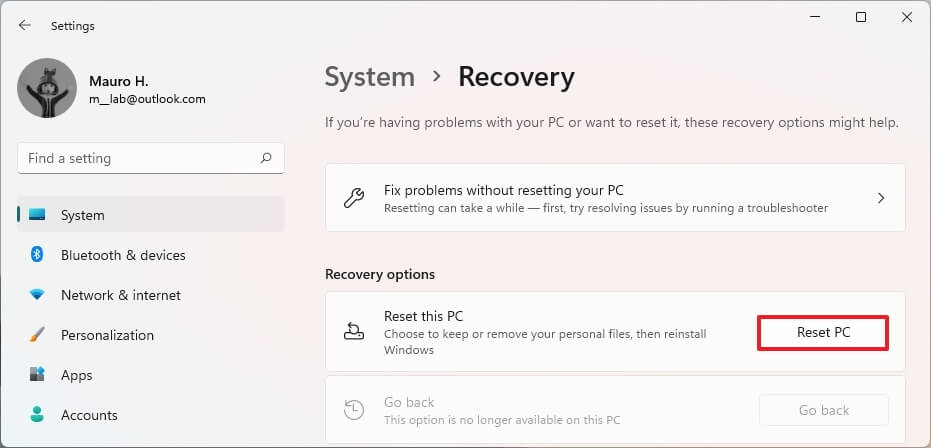
- Kliknite na možnosť Ponechať moje súbory .
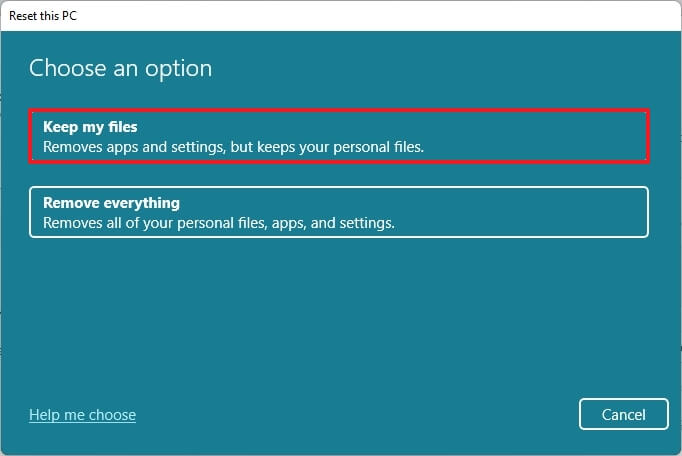
- Ak vyberiete možnosť Lokálna opätovná inštalácia , môžete použiť lokálne dostupný obraz systému Windows 11 na resetovanie počítača bez straty súborov.
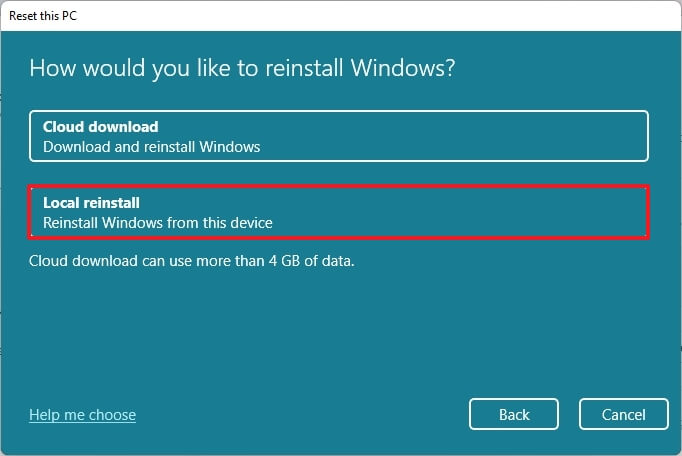
- Kliknite na tlačidlo Ďalej .
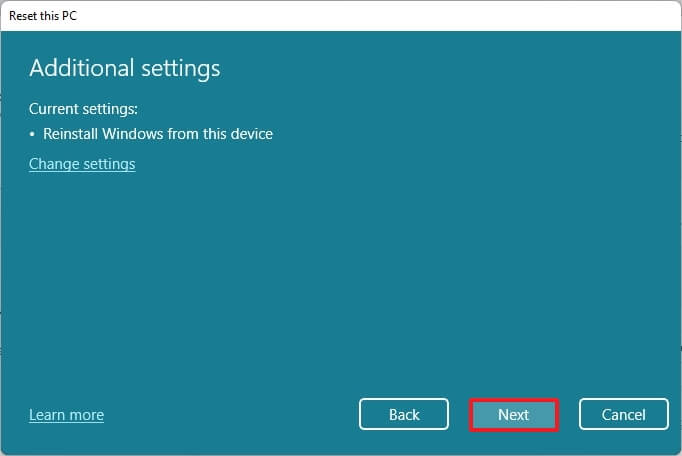
- Kliknite na tlačidlo Resetovať .
Po dokončení procesu táto funkcia resetuje systém Windows 11 pomocou lokálne dostupného obrazu a zachová všetky vaše súbory. Tento proces však obnoví všetky nastavenia na predvolené výrobné nastavenia a odstráni všetky aplikácie a programy nainštalované v aktuálnych nastaveniach. Proces trvá približne 20 minút.
Obnovte počítač so systémom Windows 11 pri uchovávaní súborov pomocou sťahovania z cloudu
Ak chcete resetovať systém Windows 11 a zároveň uchovávať súbory pomocou funkcie „Cloud Download“, postupujte podľa nasledujúcich krokov.
- Otvorte Nastavenia .
- Kliknite na Systém .
- Kliknite na Obnoviť vpravo .
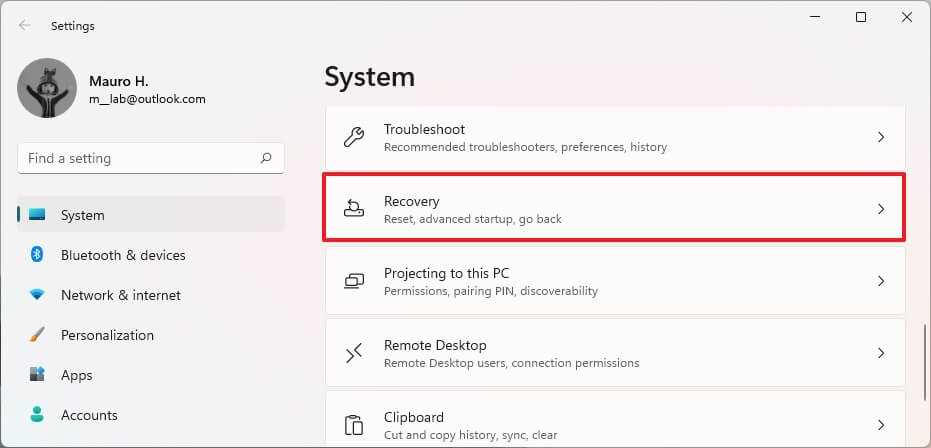
- V nastavení „Obnoviť tento počítač“ v časti „Možnosti obnovenia“ kliknite na tlačidlo Obnoviť počítač .
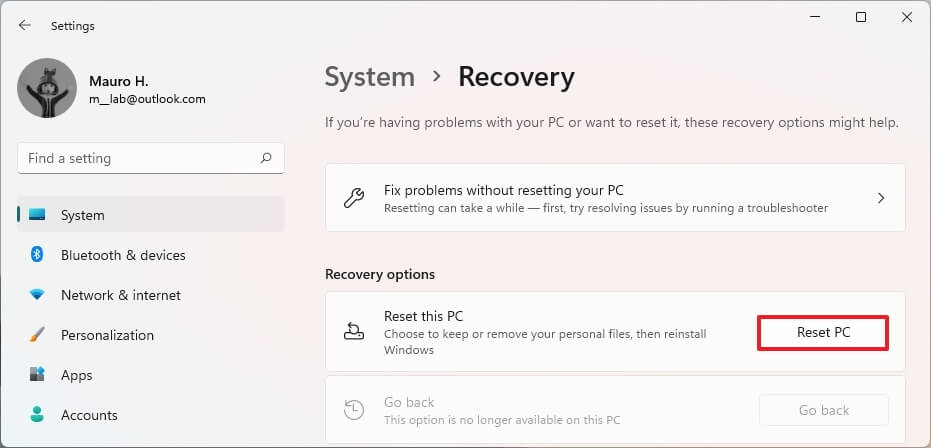
- Kliknite na možnosť Ponechať moje súbory .
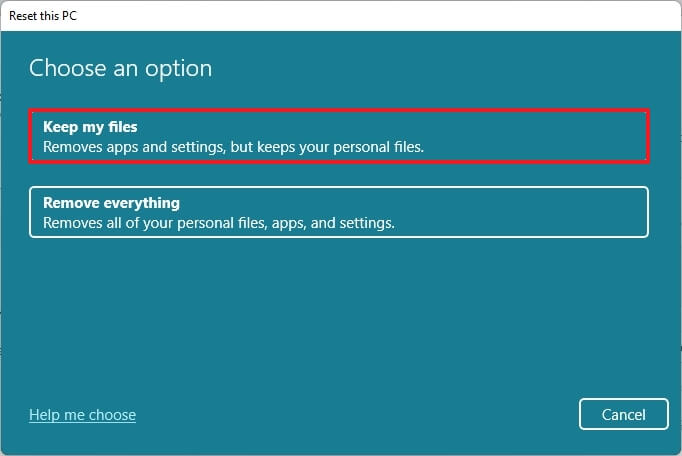
- Vyberte možnosť sťahovania z cloudu a stiahnite si novú kópiu systému Windows 11 namiesto použitia lokálne dostupného obrázka.
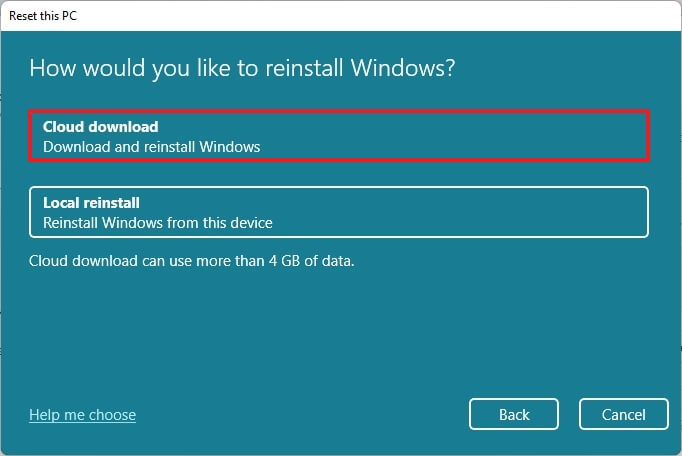
- Kliknite na tlačidlo Ďalej .
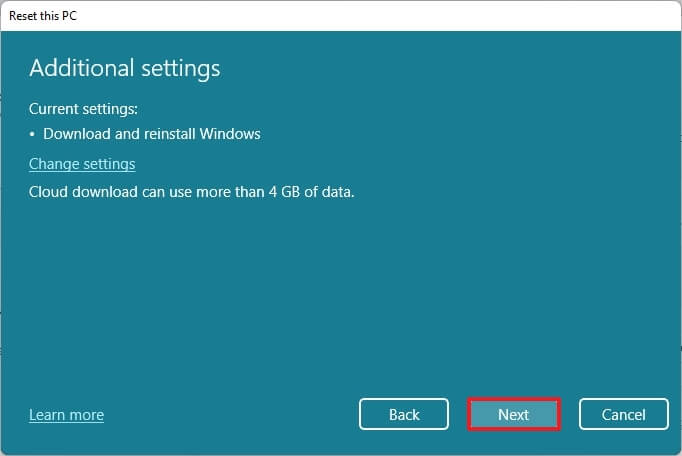
- Kliknite na tlačidlo Resetovať .
Po dokončení procesu sa stiahne nový obraz systému Windows 11 a použije sa na resetovanie zariadenia so zachovaním všetkých súborov. Rovnako ako v prípade možnosti lokálnej preinštalovania však tento proces obnoví vaše nastavenia a odstráni aplikáciu. Proces trvá približne 20-30 minút v závislosti od vášho internetového pripojenia.
Obnovte počítač so systémom Windows 11 v rozšírených nastaveniach spustenia
Na resetovanie počítača pomocou lokálnej preinštalovania alebo stiahnutia z cloudu pri spustení s pokročilými nastaveniami spustenia použite nasledujúci proces.
- Spustite zariadenie.
- Ihneď po samočinnom teste pri zapnutí (POST) opätovným stlačením tlačidla napájania zariadenie vypnete.
- Dvakrát zopakujte kroky 1 a 2 a pri treťom reštarte by mal OS vstúpiť do Windows RE (Windows Recovery Environment).
Poznámka: Existuje niekoľko spôsobov, ako otvoriť rozšírené nastavenia spustenia v systéme Windows 11. Ak nemáte prístup do prostredia obnovy, skúste iné možnosti. - Kliknite na tlačidlo Rozšírené možnosti
- Kliknite na položku Riešenie problémov .
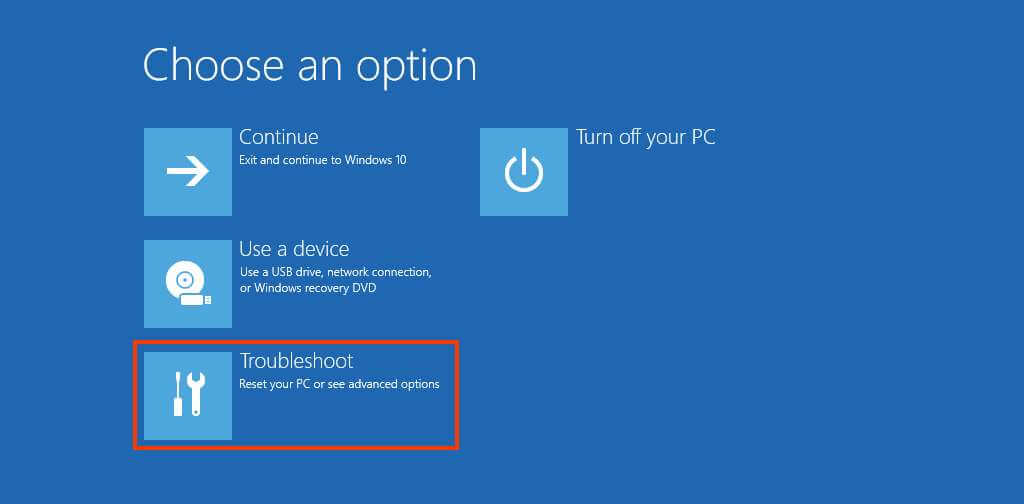
- Kliknite na možnosť Obnoviť tento počítač .
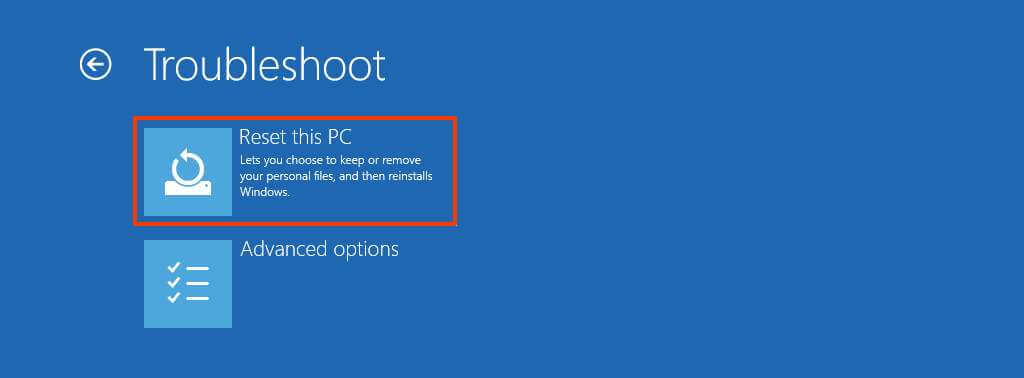
- Ak chcete obnoviť systém Windows 11 bez straty súborov, vyberte možnosť Ponechať moje súbory.
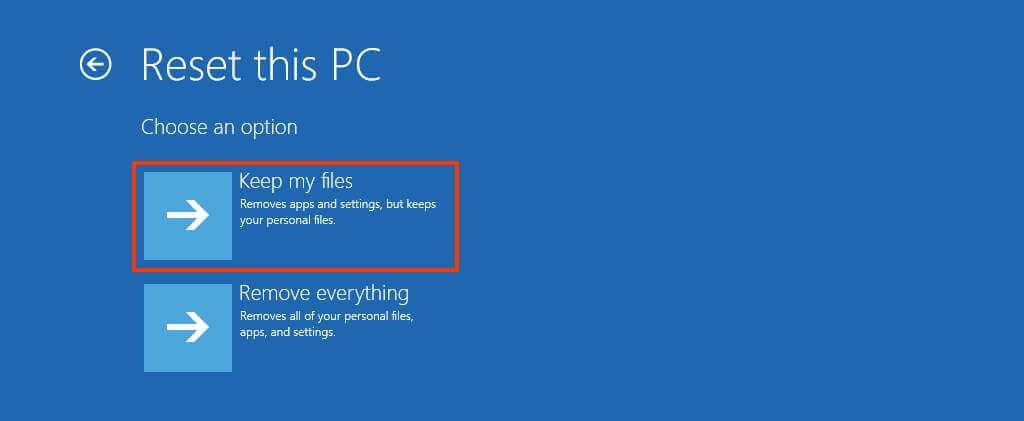
- Vyberte možnosť sťahovania z cloudu a stiahnite si novú kópiu systému Windows 11 namiesto použitia lokálne dostupného obrázka. (Ak chcete použiť lokálny obraz, vyberte možnosť Local Reinstall .)
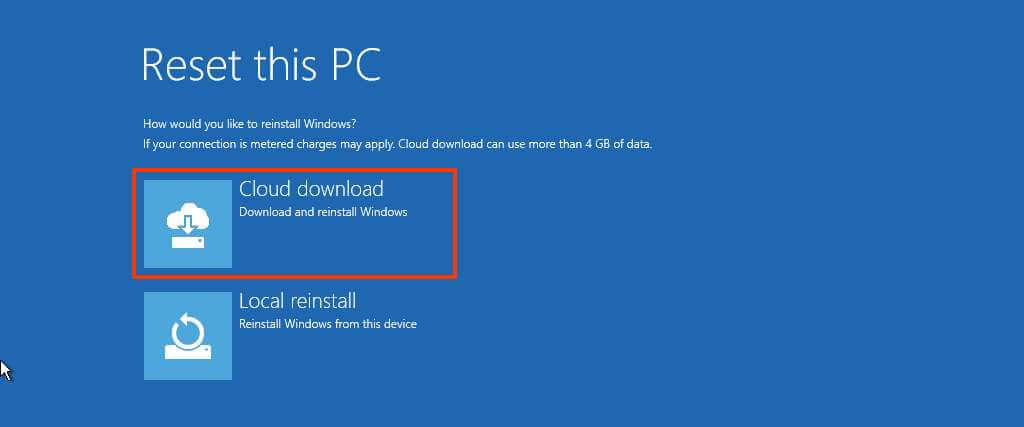
- Kliknite na tlačidlo Resetovať.
Po dokončení procesu táto funkcia prevezme vaše zariadenie a resetuje ho na predvolené nastavenia vymazaním a preinštalovaním novej kópie systému Windows 11 stiahnutej zo serverov spoločnosti Microsoft. Dokončenie resetovania trvá približne 20 minút.
Vyššie sme sa pozreli na to, ako resetovať a preinštalovať Windows 11 PC. Dúfame, že vám tieto informácie pomohli nájsť to, čo potrebujete.